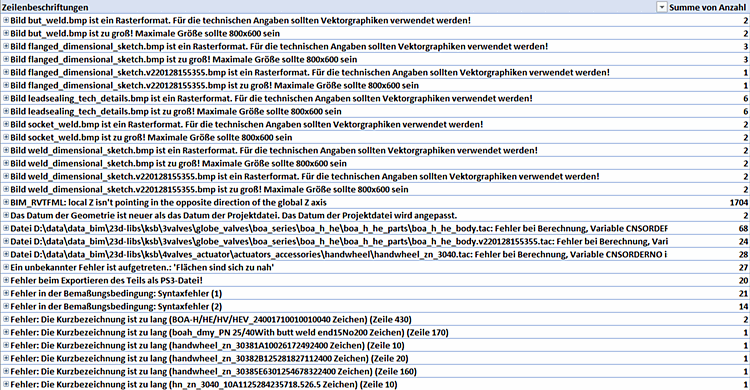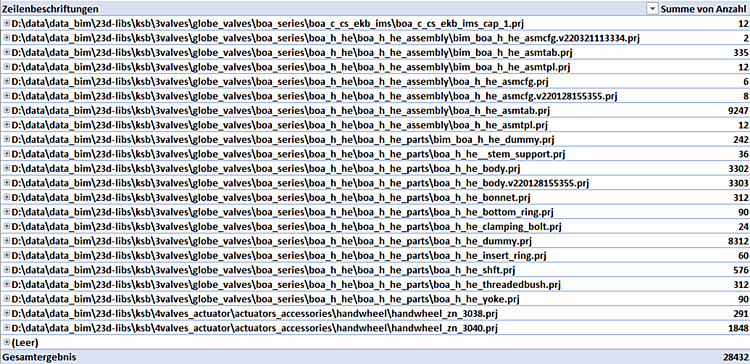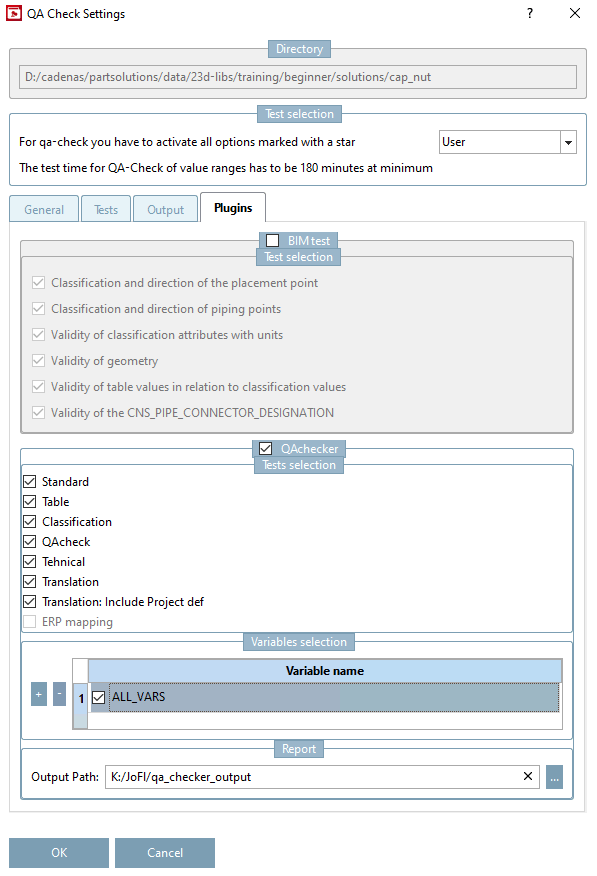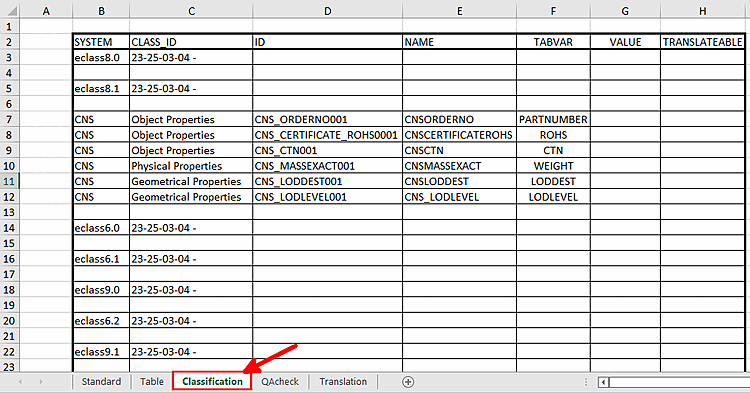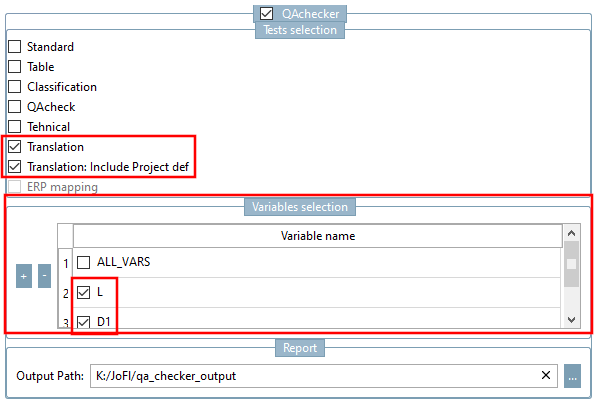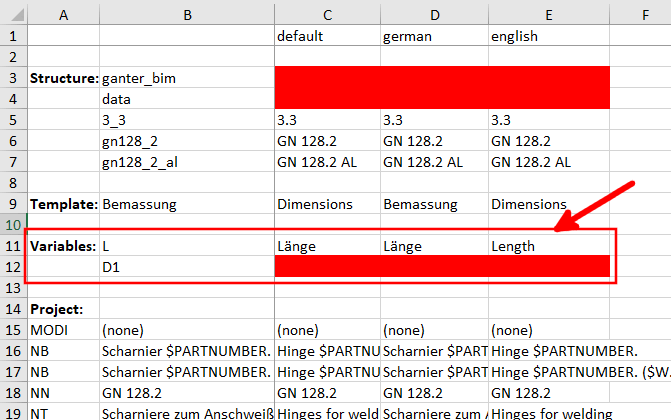Die Registerseite Plugins bezieht sich auf Testmeta im Ganzen, die angezeigten Plugins bei Klassifikationsliste [Classification list] (Registerseite Tests) beziehen sich nur auf die Klassifikationen.
Mit den Funktionen im Dialogbereich BIMtest können gezielt bestimmte Aspekte, die für den BIM-Bereich von entscheidender Bedeutung sind, überprüft werden.
Aktivieren Sie die gewünschten Funktionen:
Klassifikation und Richtung des Platzierungspunkts [Classification and direction of the placement point]:
Klassifikation und Richtung der Pipingpunkte [Classification and direction of piping points]:
Gültigkeit der Klassifikationsattribute mit Einheiten [Validity of classification attributes with units]:
Gültigkeit der Tabellenwerte in Bezug auf Klassifikationswerte [Validity of table values in relation to classification values]:
Gültigkeit der CNS_PIPE_CONNECTOR_DESIGNATION [Validity of the CNS_PIPE_CONNECTOR_DESIGNATION]:
Auf der Registerseite Allgemein [General] müssen folgende Punkte gesetzt sein, der Rest kann für den reinen BIM Check deaktiviert bleiben.
Soll ein Bericht ausgegeben werden, aktivieren Sie auf der Registerseite Ausgabe [Output] die Funktion Protokoll erstellen [Create protocol]. Geben Sie dann den Ausgabepfad für die Fehlerdatei [Error file] und das CSV-Trennzeichen an.
Der BIM-Test kann gegebenenfalls kundenspezifisch angepasst werden.
Der Bericht wird als CSV Datei ausgegeben. Dort werden einige Punkte ausgegeben wie bspw. Status, Projektpfad, Text, usw.
Die Ergebnisse des BIM Checkers stellen immer nur eine Warnung dar, da sie nicht zwingend für die Erhöhung des QA-Status sind.
Interessant sind primär der Projektpfad, der Text und die Gruppe, ggf. auch noch der Wertebereich.
Folgende Texte werden ausgegeben:
Zur besseren Übersicht empfiehlt es sich die Auswertung über eine Pivot Tabelle zu machen. Hierfür gibt es eine Vielzahl an Möglichkeiten diese aufzubauen, je nach persönlicher Präferenz.
Mit dem QAchecker können selektiv bestimmte Aspekte wie z.B. Tabelle, Klassifikation, Übersetzung überprüft werden.
Aktivieren Sie den Dialogbereich QAchecker und dann die gewünschten Optionen.
Geben Sie im Dialogbereich Report den Ausgabepfad an. Die Funktion schreibt pro Projekt eine Excel-Datei, in welcher die entsprechenden Werte aus dem Projekt abgelegt werden. Die einzelnen Punkte sind Excel-Tabellen, die je nach Auswahl vorhanden sind oder nicht.
Im Dialogbereich Variables selection haben Sie optional die Möglichkeit eine Einschränkung auf bestimmte Variablen vorzunehmen. Deaktivieren Sie ALL_VARS und legen Sie mit dem Plus-Zeichen die gewünschten Variablen an.
Die Tabelle Translation zeigt nun in der Rubrik Variables nur die manuell angelegten.


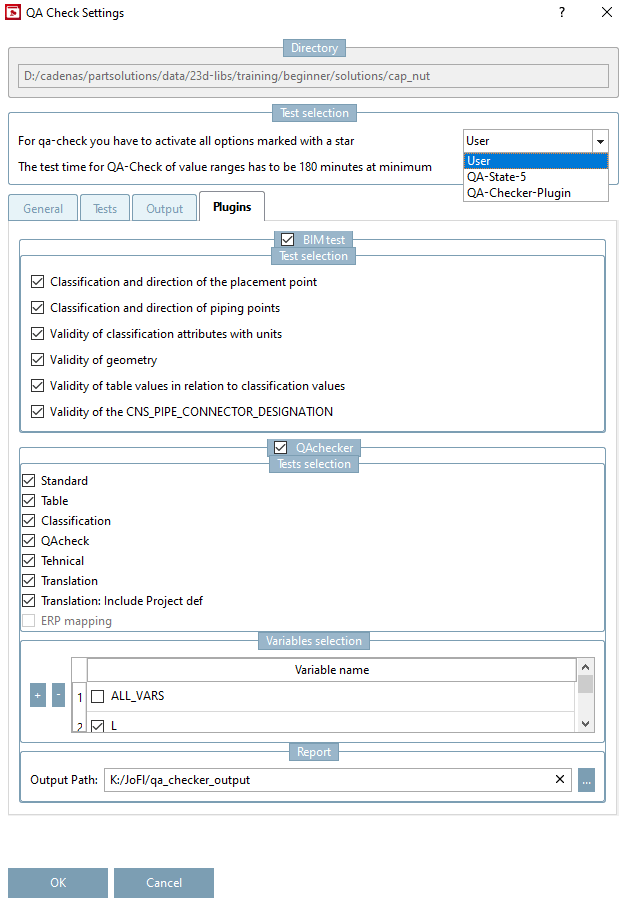
!["Klassifikationsliste [Classification list]" auf Registerseite "Tests"](https://webapi.partcommunity.com/service/help/latest/pages/de/partsolutions_user/doc/resources/img/img_6c9fcde5d2fb487386050fc58bbca4d5.png)
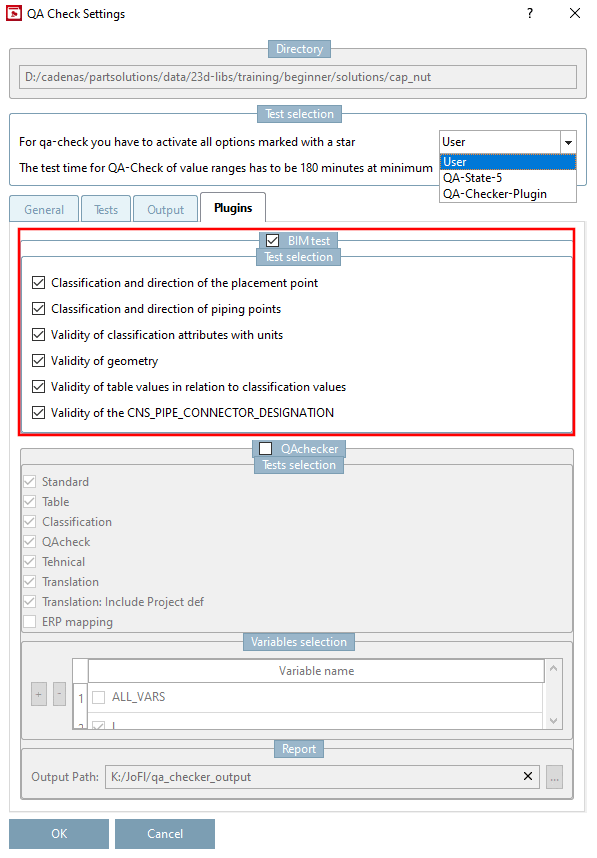
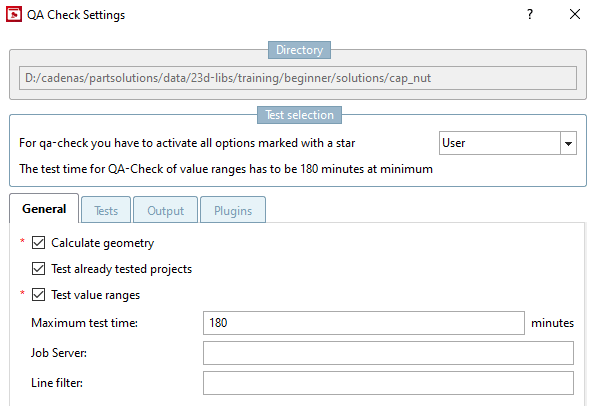
![[Hinweis]](https://webapi.partcommunity.com/service/help/latest/pages/de/partsolutions_user/doc/images/note.png)